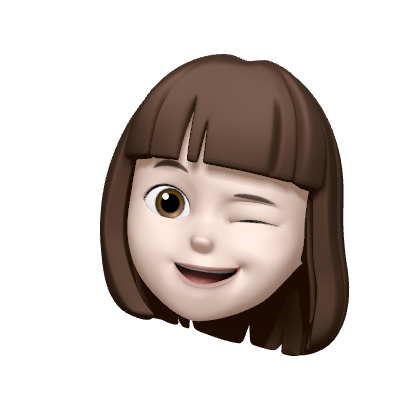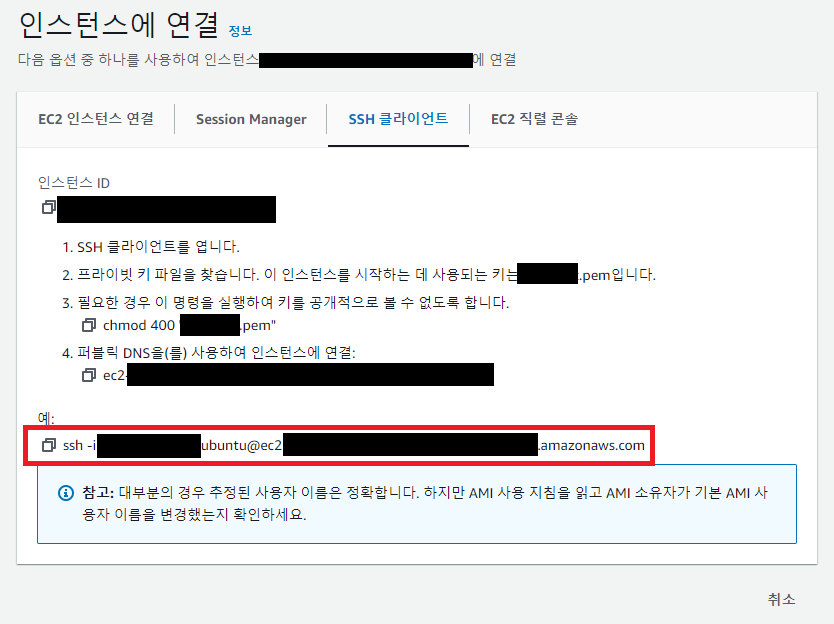
최근 간단한 서비스 배포를 준비하고 있다.
처음 AWS EC2 연결을 배울 때는 리눅스 체제가 낯설어서 어렵게 느껴졌는데
VSCode로 SSH 접속하는 방법을 알고 활용하니 너무 편해서 기록해 둔다.
1. EC2 생성
- 이름, 구성 선택 (본 포스팅에서는 Ubuntu로 진행)
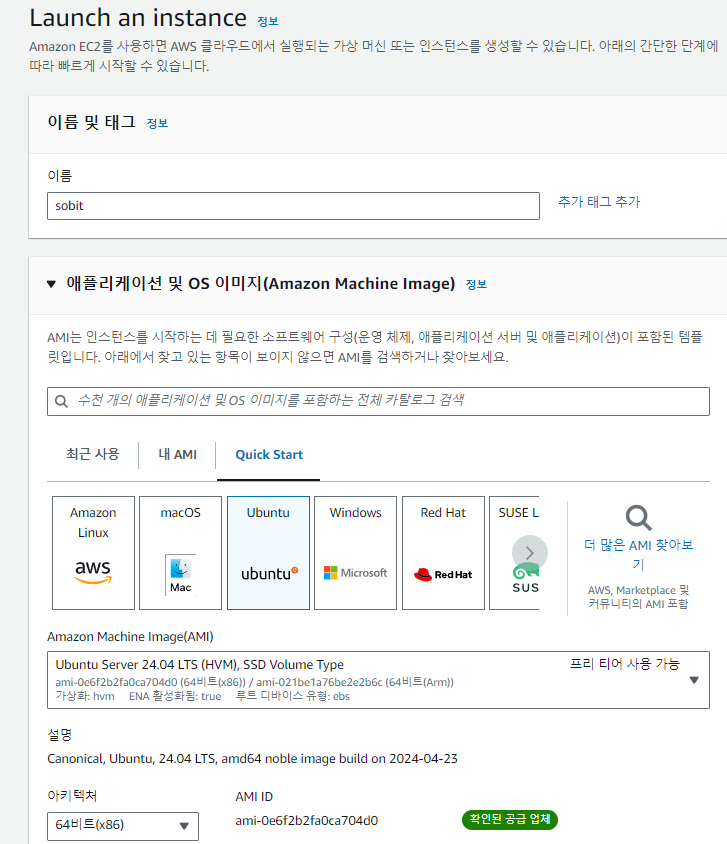
- 인스턴스 유형 선택 (본 포스팅에서는 프리티어로 진행), 키 페어 생성 (pem키로 생성, 키파일 위치 기억해 둘 것)
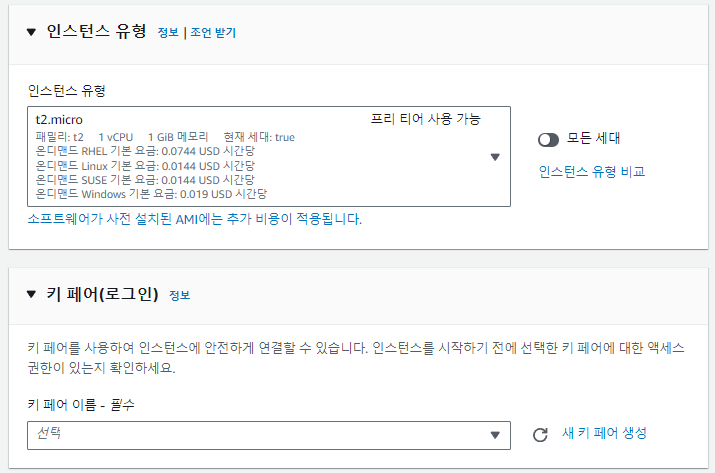
- 네트워크 설정 (퍼블릭 IP 자동 설정 할당 활성화, 인바운드 보안 그룹은 필요한 포트로 설정)
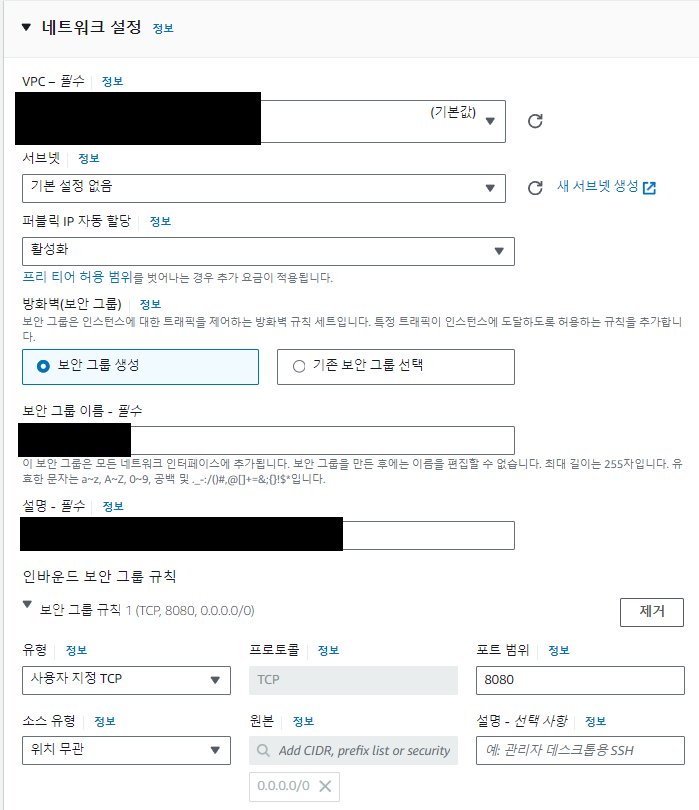
- 인스턴스 생성
2. 탄력적 IP 할당
탄력적 IP 생성 및 위에서 생성한 인스턴스에 탄력적 IP 주소 연결
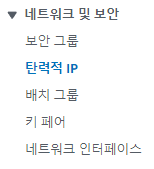 | 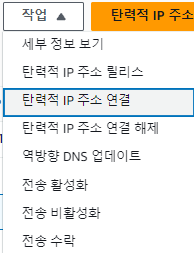 |
|---|
3. VSCode 세팅
- Remote-SSH 설치
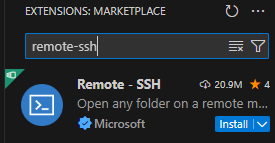
- F1 누르고 'Remote-SSH: Add New SSH Host' 클릭, SSH 클라이언트 하단 내용 입력, ENTER 2번

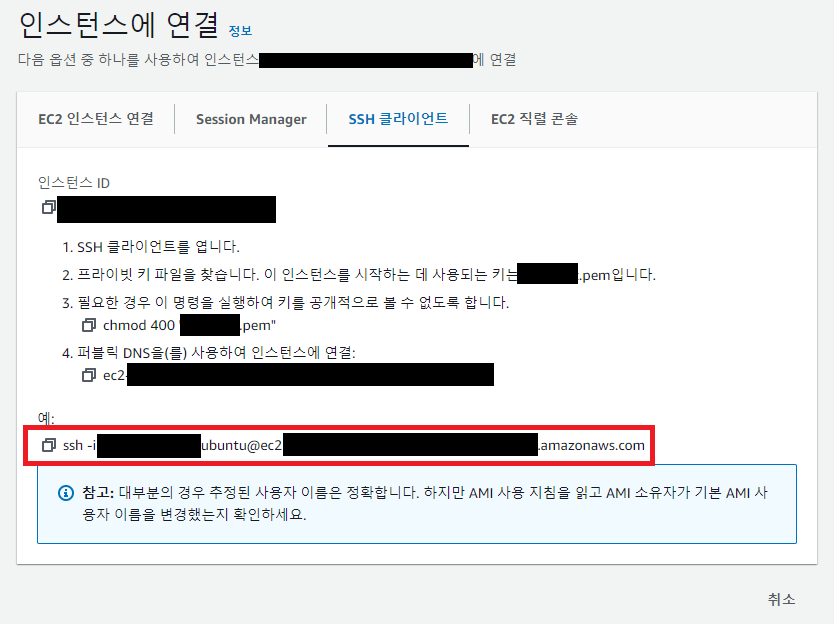 |  |
|---|
- 우측 하단의 'Open Config' 클릭

- config 파일 내용 입력 및 저장
- Host : 자유롭게
- HostName : 탄력적 IP
- IdentityFile : pem키 위치
- User : 인스턴스 생성 시 설정한 체제 입력
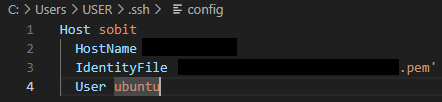
4. SSH 접속
- F1 누르고 'Remote-SSH: Connect to Host' 클릭, Config 파일에서 설정한 Host 선택, Linux 선택

- 좌측 하단에 Host 뜨면 연결 성공
5. 사용
- 좌측의 open folder 후 기본 경로로 열기
- 폴더 생성 후 작업 파일들 복붙하기
- 사전 세팅 명령어
sudo apt update
sudo apt upgrade
sudo apt install python3 # python 설치
export PATH="$PATH:/usr/bin"
sudo apt install python3-pip # pip 설치
sudo apt install python3-venv
python3 -m venv (가상환경명) # 가상환경 생성
source (가상환경명)/bin/activate # 가상환경 활성화
pip install -r requirements.txt
sudo apt-get install libgl1
# requirements.txt에 opencv를 활용하는데 이로 인한 에러 해결을 위함
# 에러 : Package 'libgl1-mesa-glx' has no installation candidate can not install this package# cmd
ssh (접속 Host)
cd .ssh
vi authorized_keys
(i로 편집모드 진입, 나의 퍼블릭 키를 복붙)
(esc로 읽기모드, :wq로 저장, exit로 로컬로 복귀)